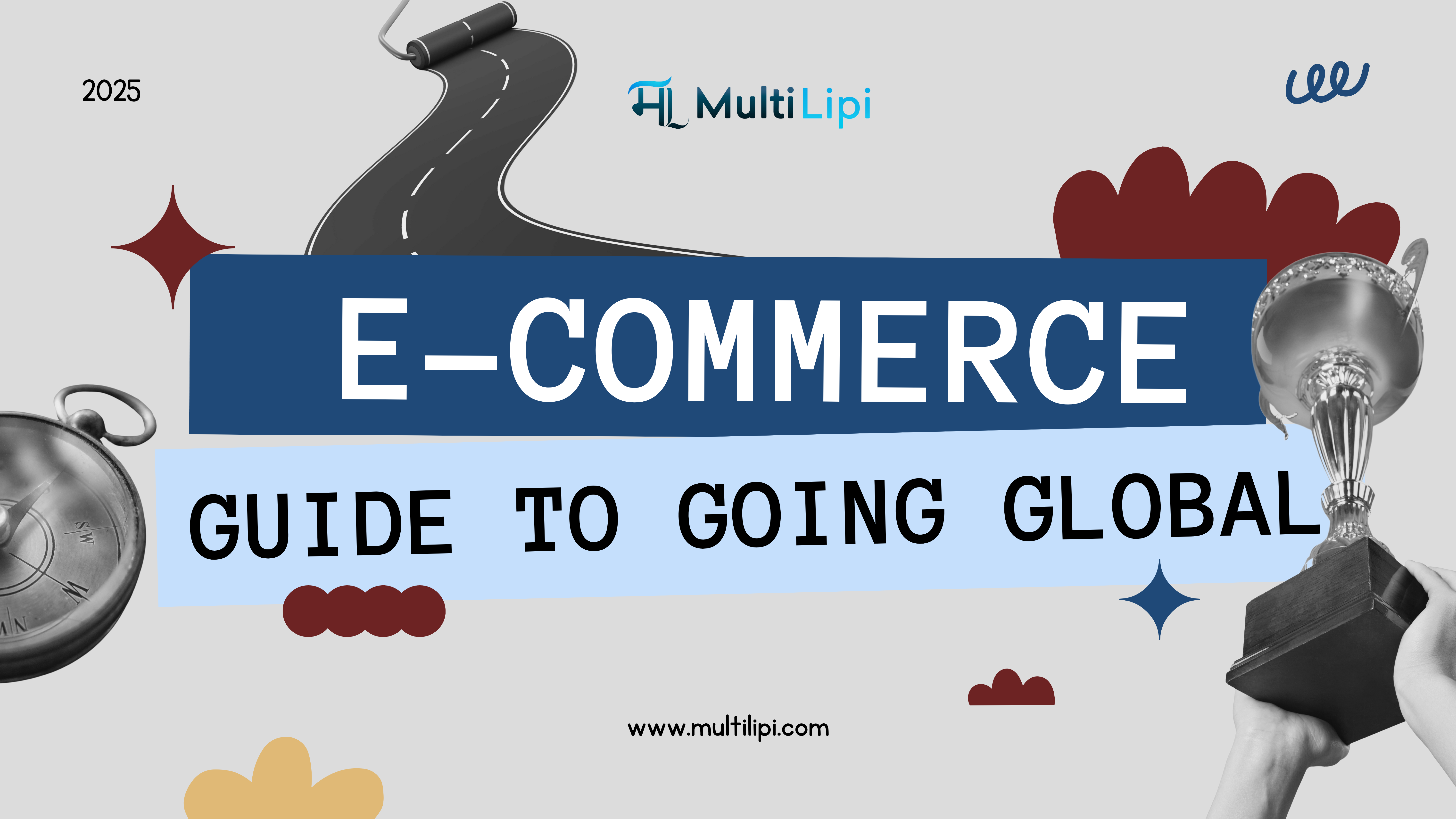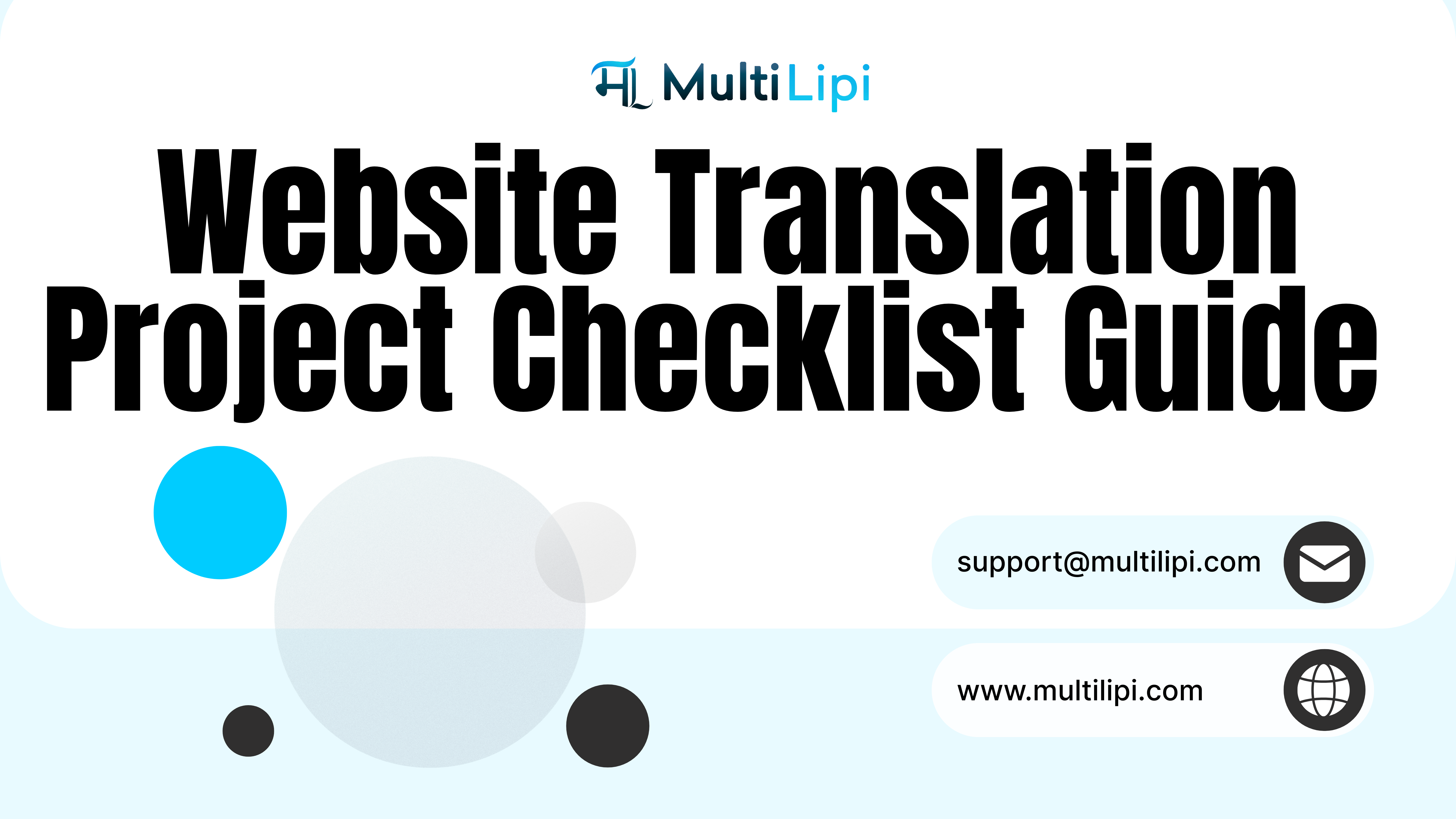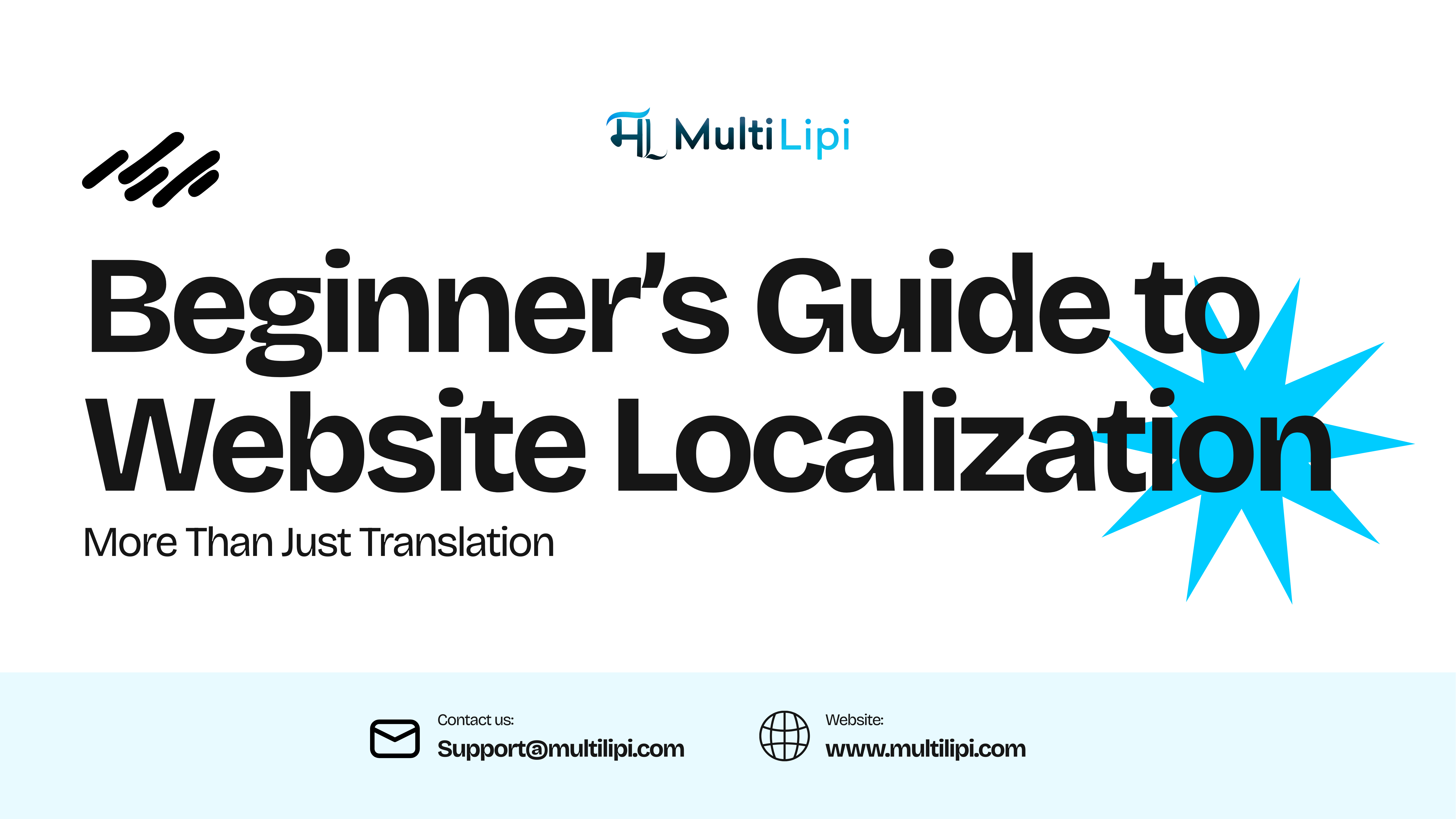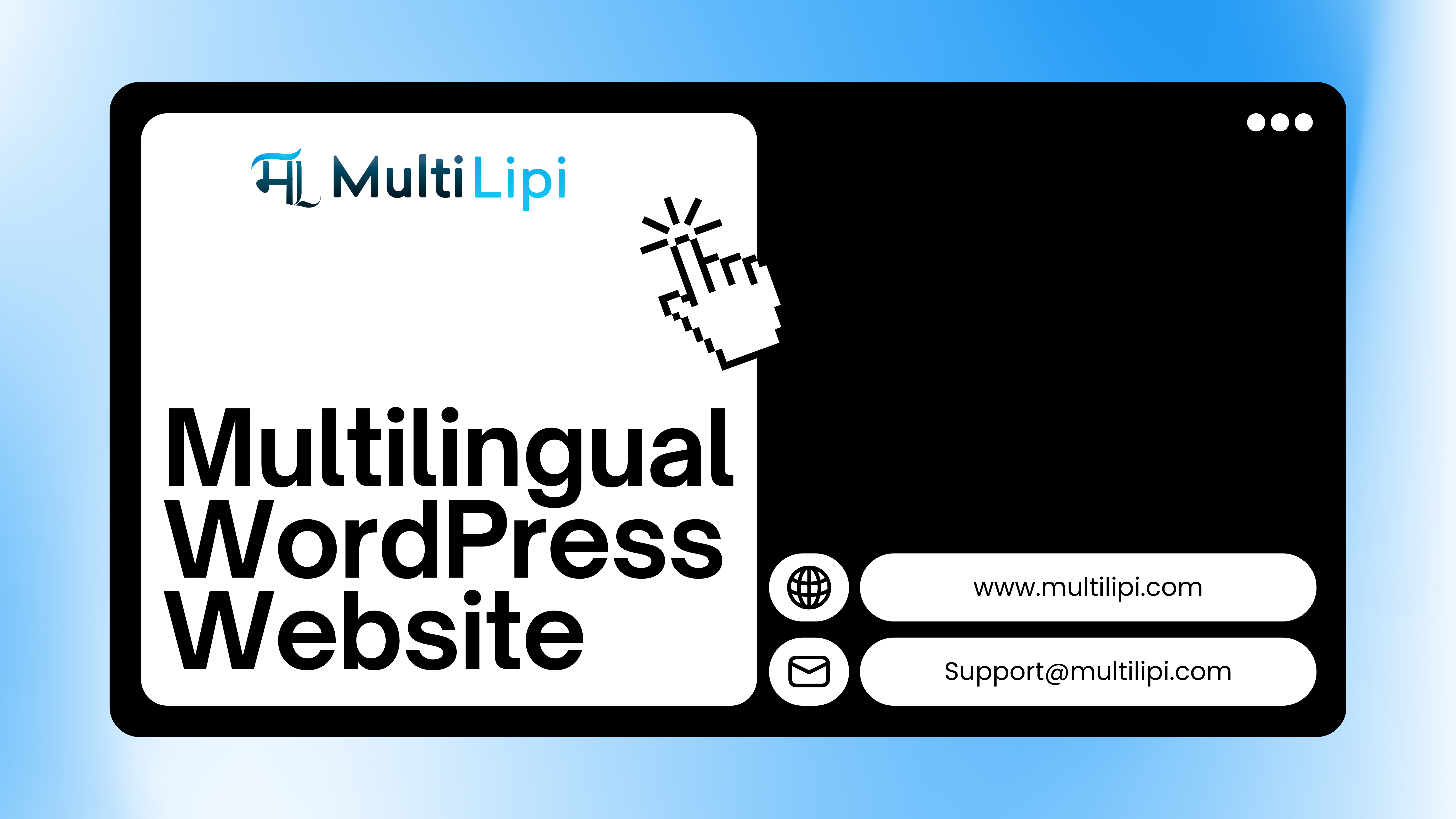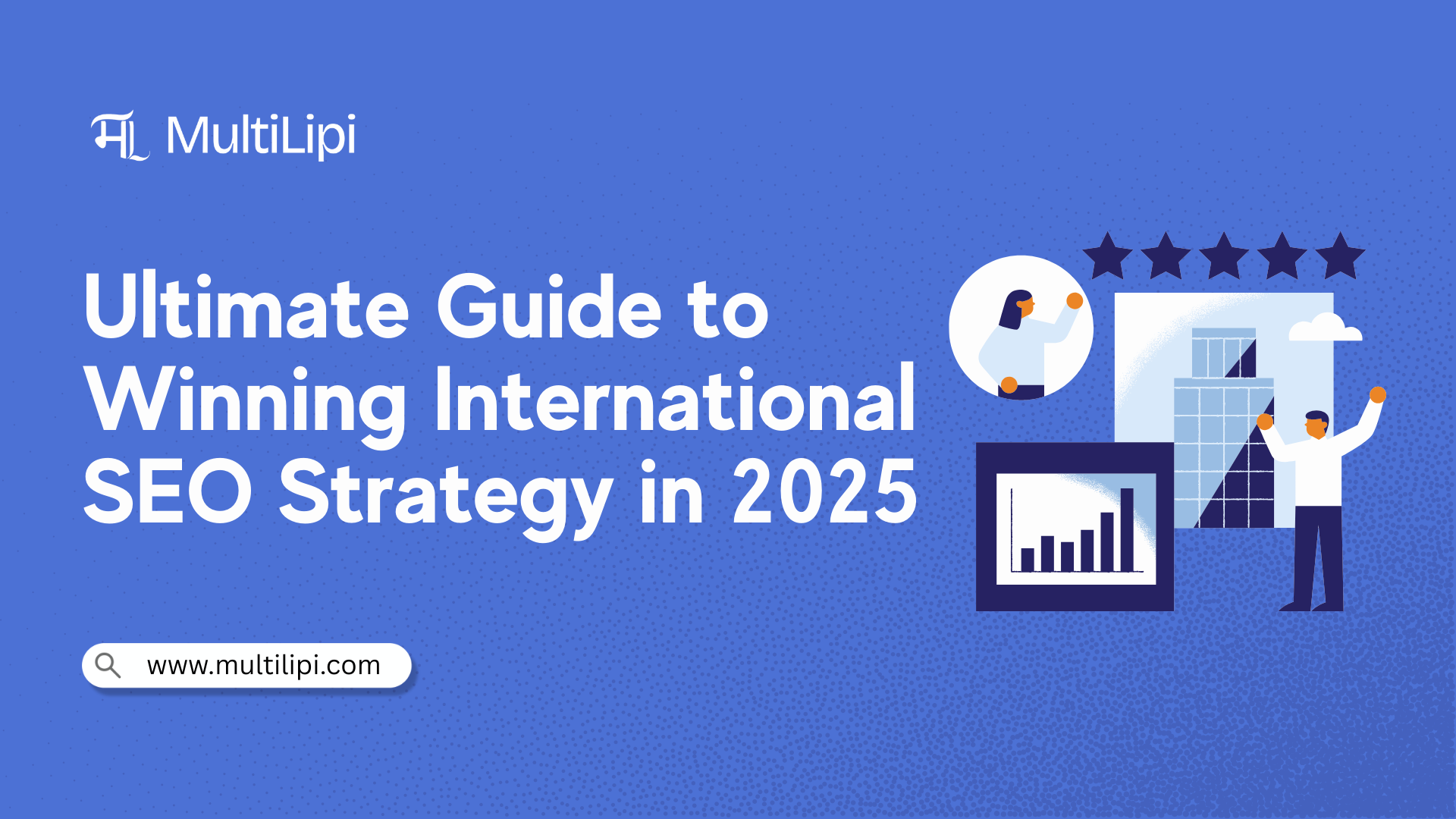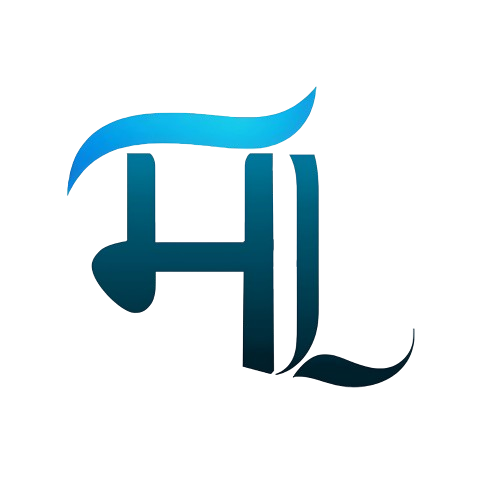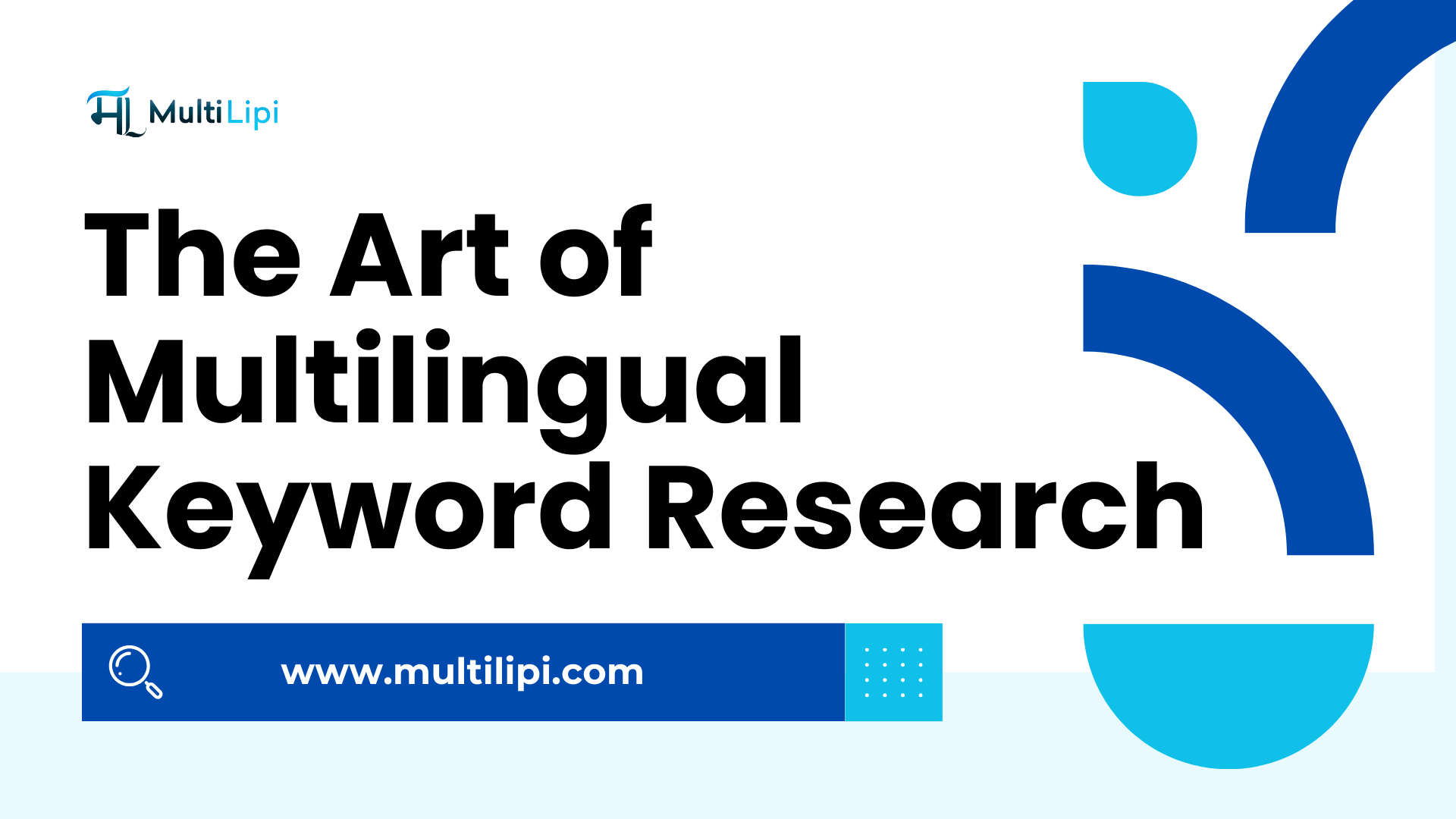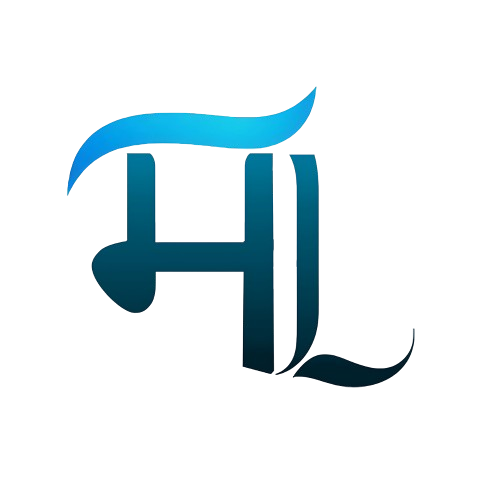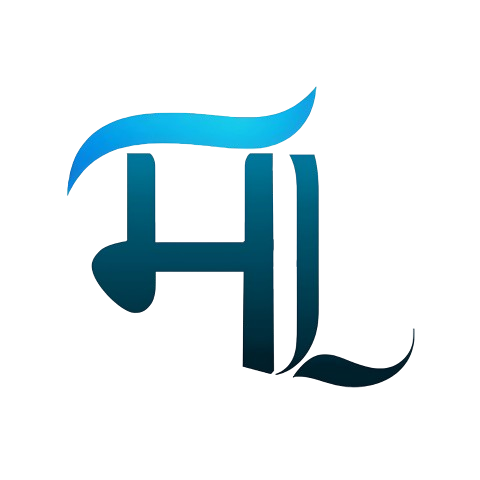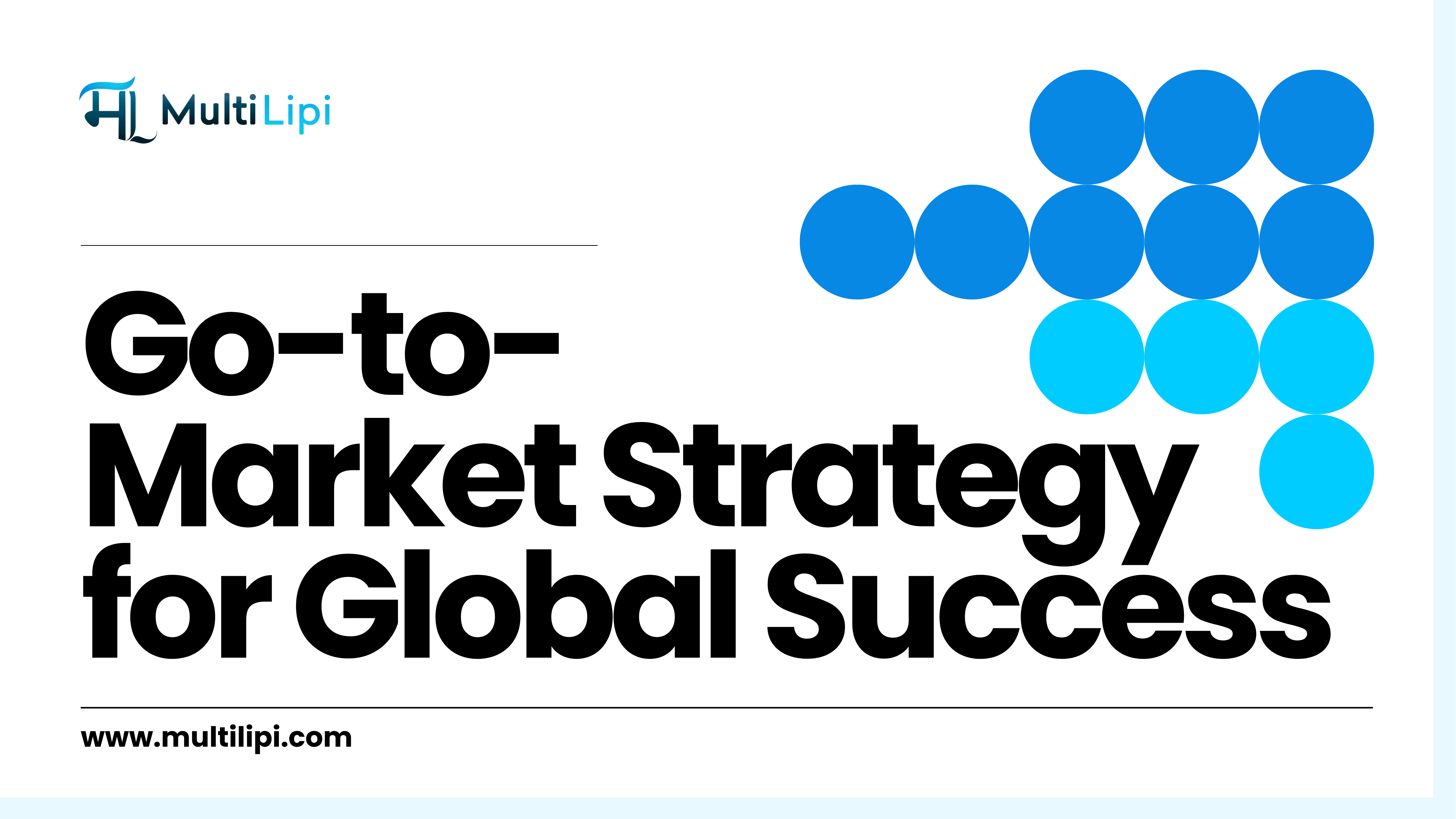अपनी वेबसाइट का अनुवाद करें
एआई के साथ और इसके लिए अनुकूलन
बहुभाषी एसईओ
एआई के साथ अपनी वेबसाइट का अनुवाद करें, एसईओ समस्याओं को ठीक करें, स्मार्ट सामग्री सुझाव प्राप्त करें और अपनी टीम के साथ सहयोग करें। एनालिटिक्स और त्वरित संपादन के साथ 120+ भाषाओं में लॉन्च करें
4.8
जी 2